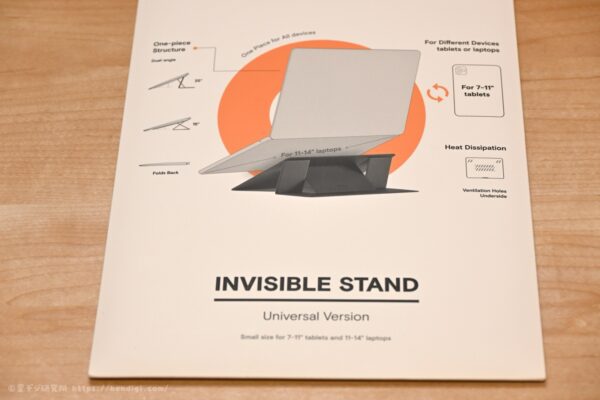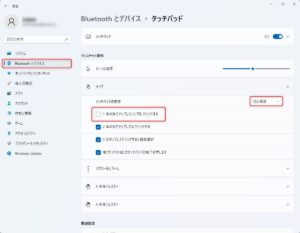外出先でブログを書いたり、リビングで動画を見たり調べ物をするときに使っている「Surface Laptop Go 2」ですが、購入して10ヶ月になりました。自分はiMacをメイン機として使っているので、Surface Laptop Go 2はサブ機になりますが、Macユーザーでも違和感が少なく使えて、満足度の高いノートPCでした。
今回の記事では、自分が実際に使っている周辺機器や、使ってみてよかった点、イマイチだった点をまとめていきます。
- カラー:セージ
- CPU:インテル Core i5-1135G7
- メモリ:8GB
- ストレージ:128GB SSD
- 価格:109,780円
Surface Laptop Go 2 長期レビュー

Surface Laptop Go 2を買った最大の理由は「外出先でブログを書くため」でした。約1.1kgになるので、めちゃくちゃ軽いわけではありませんが、12.4インチというサイズが絶妙で、持ち運びが多い学生さんにもオススメです。デザインもおしゃれだし、シンプルな作業だったらサクサク動きます。
デジカメで撮影した写真をPCに読み込んで「Lightroom Classic」で編集、ブログ用のアイキャッチ画像を「Adobe Illustrator」で作成、その後、テキストをまとめ、ブラウザを使ってブログを書いていく流れになりますが、Adobeのソフトを順番に使っていくだけならメモリ8GBでも快適でした。
先ほど、自分のメイン機はMacだと書きましたが、Surface Laptop Go 2のキーボードは、Macユーザーでも違和感なく使えるんです。その理由はスペースキーの両サイドに『A』『あ』キーが配置されていることです。
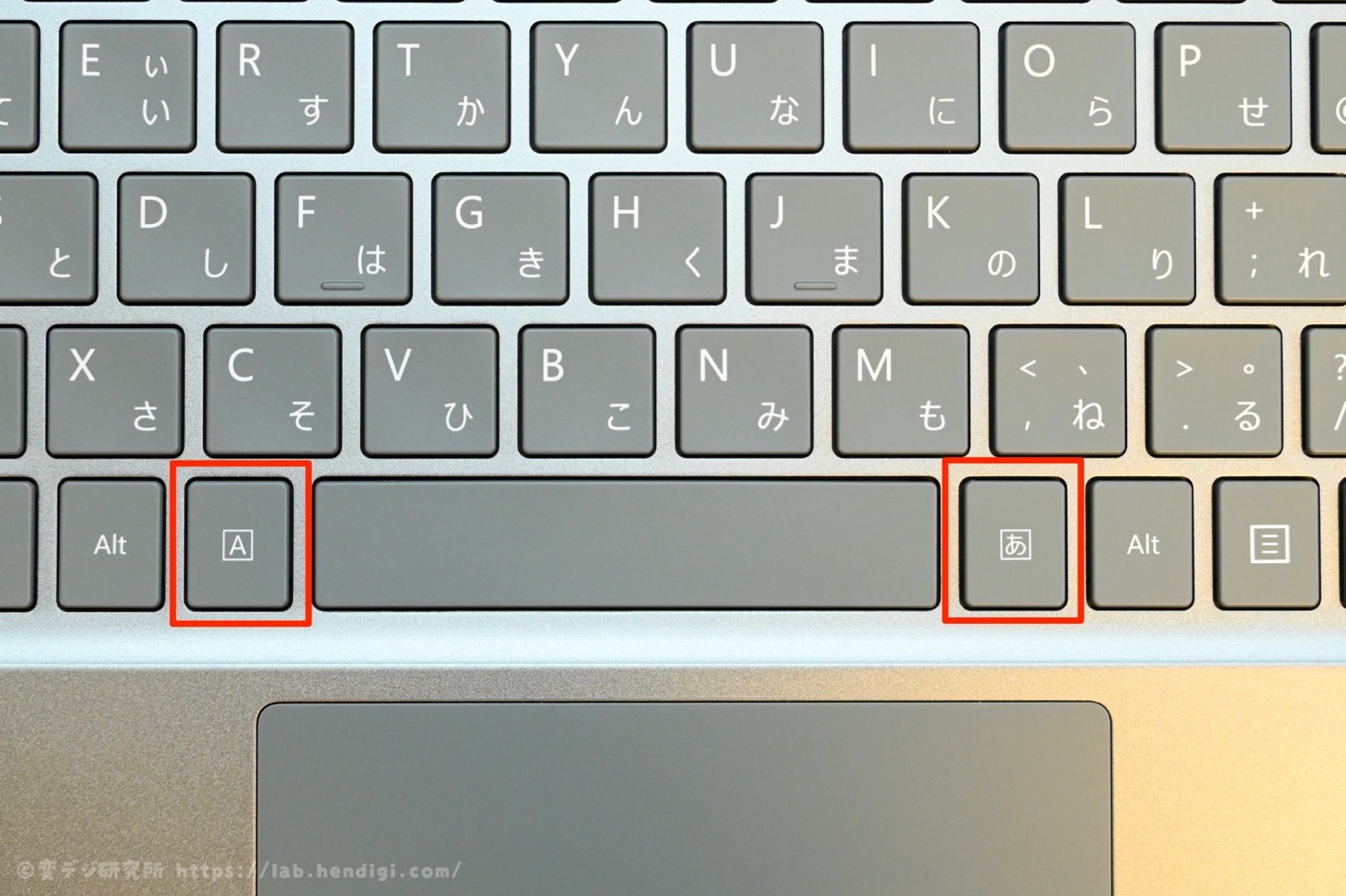
このキーを使うとMacのように入力言語を親指で切り替え可能です。一般的なWindowsキーボードだと無変換・変換、カタカナひらがなキーがありますが、Surface Laptop Go 2はWindowsにしては特殊なキー配列になっています。

自分はSurface Laptop Go 2のキーボードが打ちやすくて好きです。Enterキーは少し小さめですが打ちやすく、大量の文章作成でも疲れずタイピングできます。打鍵音が静かなので、カフェやコワーキングスペースで使っても目立たないのも気に入ってるポイントです。
自分は明る場所でしかノートパソコンを使わないので問題ありませんが、Surface Laptop Go 2にはキーボードバックライトがないので、暗い場所で使いたいと思っている方は注意が必要かも。

あとは指紋認証センサーを搭載した「電源ボタン」がサクサク動いて便利でした。こんな感じでキーボードは完璧だったSurface Laptop Go 2ですが、トラックパッドはMacと比較すると少し使いにくいです。一般的なWindowsノートPCと比較すると動きがいい方だと思いますが、どうも当たり外れがありそうな気がします。

自分はトラックパッドが初期不良で交換してもらいました。まぁ、長時間作業する時はマウスを使うので、多少トラックパッドが使いにくくてもストレスになるほどではないんですけどね。
Surface Laptop Go 2 イマイチだったポイント

自分はサブ機として使っていますが、少しバッテリーの減りが速い気がします。もちろん、軽い作業であれば体感7〜8時間は持つ感じですが、休日にエンタメメインで動画視聴しまくるとバッテリーの消費が早く、気がつくと6時間くらいで20%くらいで省エネモードに切り替わるイメージです。
また、本体底面がかなり熱くなります。ですから、冬は暖かくていいけど、夏場に膝の上などに置いて作業していると苦痛になります。とはいえ、どちらも電源のある場所でテーブルの上で姿勢正しく使えば問題ないので、気にならない方もいると思います。
Surface Laptop Go 2 おすすめの周辺機器

Surface Laptop Go 2を持って外出するときに使っている周辺機器を紹介します。
Surface Laptop Go 2にはType-C端子が搭載されていて、本体への充電にも対応しています。しかし、Type-C端子は1つしかないので、周辺機器を接続しながら充電する場合は本体側面にある「Surface Connect ポート」を使う必要があります。

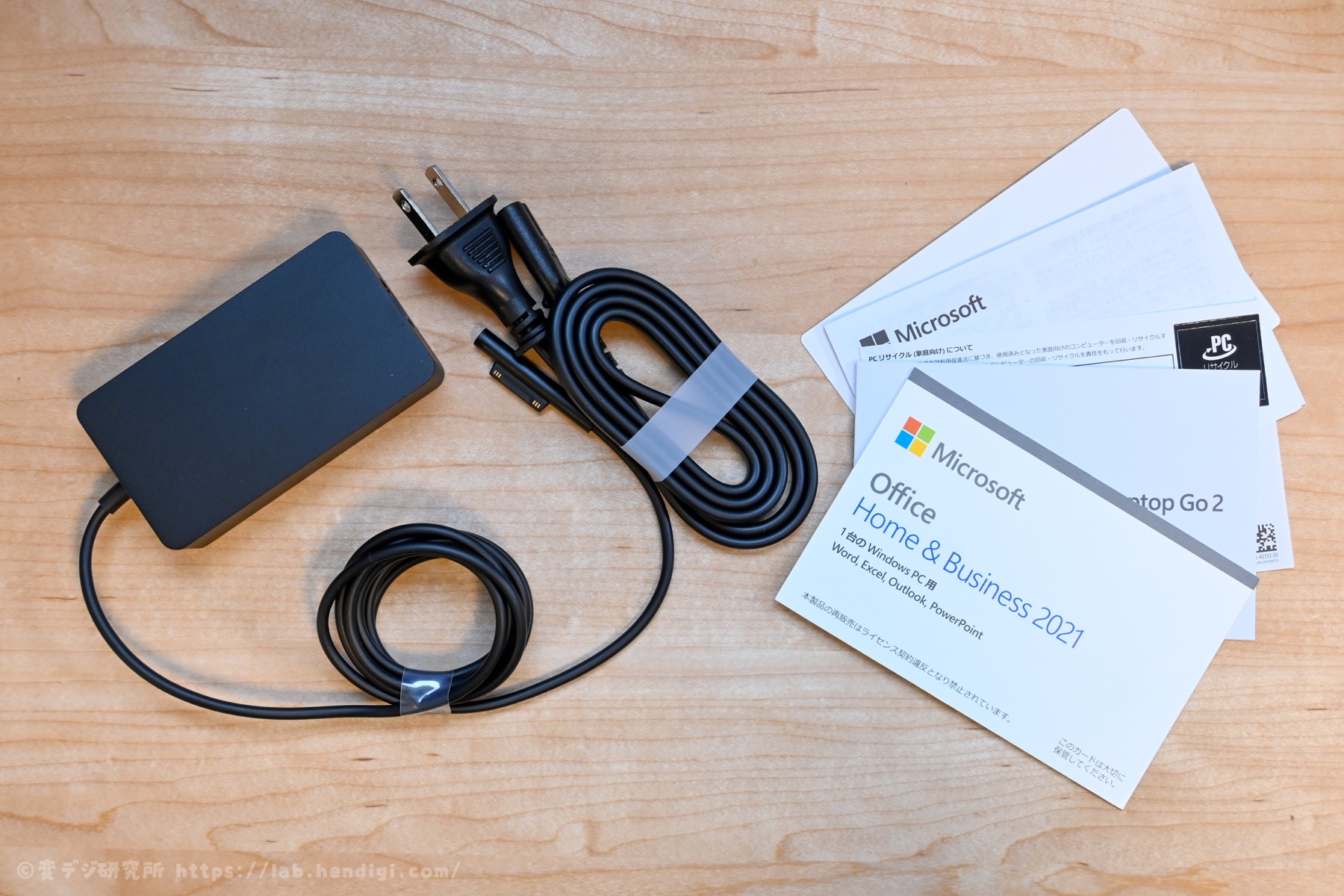
付属の充電器とケーブルは、びっくりするほど大きくて重いので、自分はCIOの「NovaPort SOLO 45W GaN充電器」と「Surfaceシリーズ PD充電ケーブル」を使ってます。
このセットだと軽いし持ち運びも便利です。ただし、重い作業やソフトウェアアップデート中に充電すると、かなり充電器が熱くなります。少し心配になるくらいの熱さなので、できるだけ軽い作業をしているとき、もしくはスリープ時に充電するのがおすすめ。
マウスはロジクールの「MX ANYWHERE 3」を愛用しています。高性能で使いやすいマウスでお気に入り。ちなみに自分はMac用のMX ANYWHERE 3を使っていますが、Windowsでも問題なく使えます。
デジカメで撮影した画像をSurface Laptop Go 2に読み込むためのカードリーダーも必須です。自分はAnkerのUSB-Cカードリーダーを使ってます。SDスロットとmicroSDスロットが両方あるので、microSDカードも読み込めて便利です。
まとめ

Surface Laptop Go 2は、Windowsに詳しい人だと「コスパが悪い」と酷評されることもあるノートパソコンですが、自分のようにサブ機としての使用だったり、学生さんのレポート作成など、シンプルな使い方だったらデザインも抜群だし、キーボードは打ちやすいし、10万円くらいでこの性能だったらいいと思うんですけどね。
あと、個人的に気に入ったのは「3:2」のディスプレイです。16:9より縦幅が広いのでブログを書くときに便利でした。逆にタッチパネルはほとんど使わないので、ここをカットしてもう少し安いモデルが発売されたらいいのに。と、思いました。
とにかく、個人的には大満足の1台で、本当に買ってよかったです。それじゃ!また!